Lenovo K33a48, K33a42 User Guide [zh]

Lenovo K33a48
Lenovo K33a42
用戶指南 V1.0

基本知識
在使用本資料及其支援的產品前,請務必閱讀以下內容:
快速入門指南
監管通知
附錄
快速入門指南和監管通知已上載到網站 http://support.lenovo.com 。
Lenovo Companion
需要幫助嗎?Lenovo Companion 應用程式可為您提供支援,讓您可直接存取 Lenovo 的網絡幫助和論
壇*、常見問答*、系統升級*、硬件功能測試、保固狀態檢查*、服務要求**,以及維修狀態**。
注意:
* 需要數據網絡存取。
** 並非所有國家/地區皆有提供。
您有兩種方式可取得此應用程式:
在 Google Play 中搜尋並下載應用程式。
使用 Lenovo Android 裝置掃描以下 QR 碼。
技術規範
本部份僅列出了關於無線通信的技術規範。如要閱讀有關手機的完整技術規格,請瀏覽
http://support.lenovo.com。
FDD-LTE/TDD-LTE/WCDMA/GSM
數據
Wi-Fi Wi- Fi 802.11 b/g/n
藍牙 藍牙 4.2
GPS 支援
GLONASS支援
注意:在一些國家中,LTE不被支援。如需查詢使用 LTE 網絡的智能手機是否適用於貴國,
請聯絡您的營運商。
螢幕按鈕
您的手機上有三個按鈕。
多功能按鈕:按住 顯示功能表選項。輕觸多功能按鈕以查看正在運行的應用程式。然後可執行以下
操作:
輕觸一個應用程式以開啟該程式。
輕觸 以鎖定該程式,或輕觸 將程式解鎖。
輕觸 以停止執行應用程式。
輕觸 以停止執行所有程式(鎖定應用程式除外)。
主頁按鈕:輕按 以返回預設主頁畫面。
返回按鈕:輕觸 返回先前頁面或退出目前的應用程式。
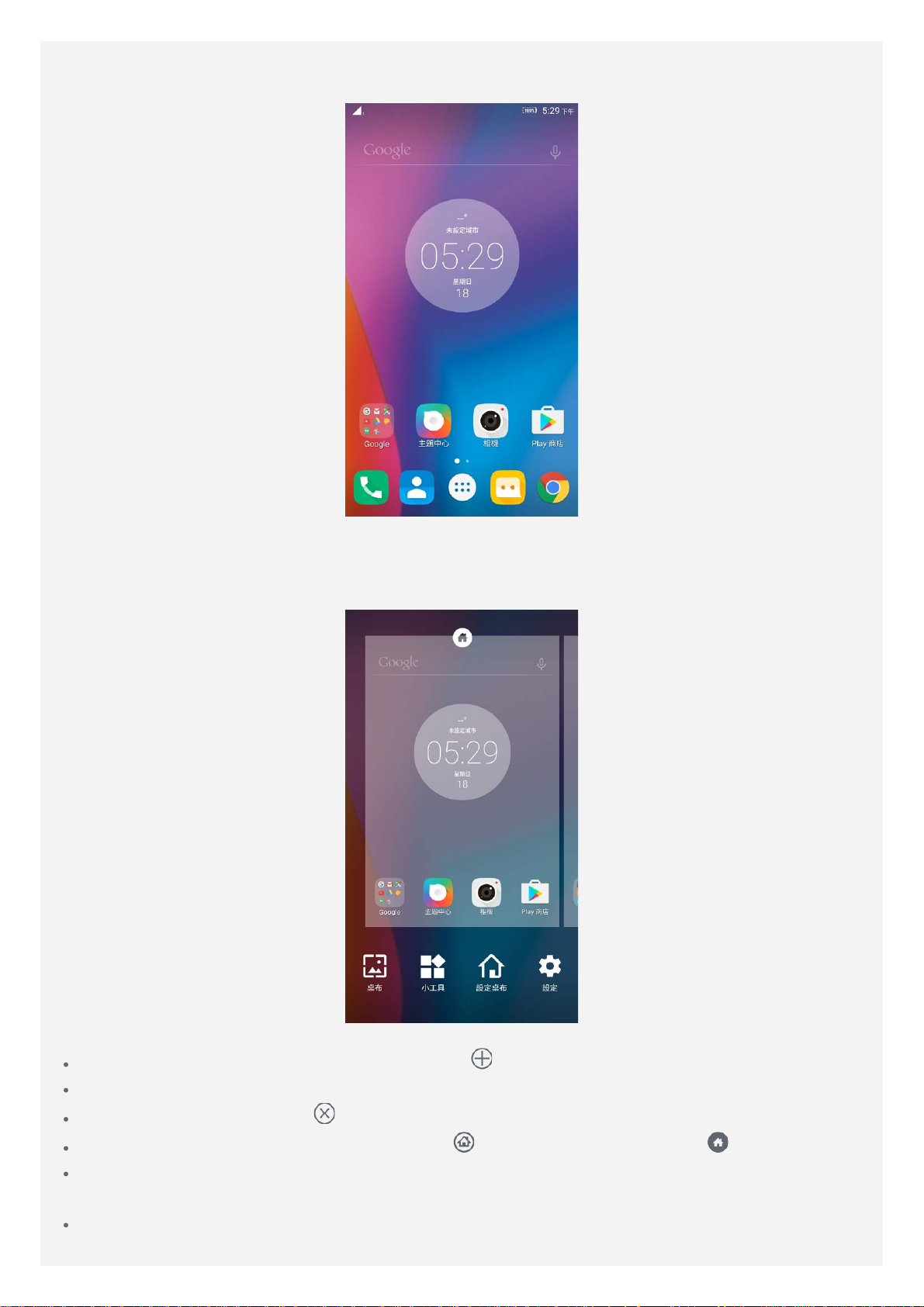
主頁畫面
桌面是您使用手機的起點。為方便使用,已經在桌面上設立一些有用的應用程式及小工具。
注意:視乎您的位置、語言、電訊商和手機型號,手機的功能和桌面可能有所不同。
在編輯模式中自訂桌面
按住多任務按鈕或桌面上的任意空白區域,進入編輯模式。輕觸返回按鈕,即可退出編輯模式。
在編輯模式中,您可以執行以下任意操作:
要新增一個桌面,輕掃到最右邊的桌面,然後輕觸 。
要移動桌面,按住一個桌面縮圖直至縮圖略微放大,將其拖曳至新位置,然後放手。
要刪除空桌面,輕觸桌面上的 。
要將一個桌面設為預設桌面,輕觸桌面縮圖中的 。預設桌面在桌面縮圖中帶有 。
要在桌面新增小工具,輕觸小工具,向左或向右輕掃所要的小工具,按住小工具直至其彈出,將它拖
曳至所需的位置,然後放手。
要變更桌布,輕觸桌布,進入主題中心以選擇所要的桌布。

管理小工具和應用程式
不論桌面是否處於編輯模式,您都可執行以下任意操作:
要移動一個小工具或應用程式,請按住這個小工具或應用程式,直至其圖示略微放大,將它拖曳至所
需的位置,然後放手。
要建立應用程式資料夾,請按住一個應用程式,直至其圖示略微放大,然後將其拖曳至另一個應用程
式上。
要移除桌面的小工具,按住小工具圖示直至其略微放大,使用手指向螢幕頂端滑動,然後將小工具拖
曳至
要解除安裝應用程式,請按住該應用程式,滑動您的手指至螢幕的頂部,然後放手 。
注意:系統應用程式不能解除安裝。嘗試解除安裝系統應用程式時,螢幕頂部並不會顯示
並放開。
。
螢幕鎖定
手機開機時,按開關機按鈕以手動鎖定螢幕。再次按開關機按鈕以顯示鎖定螢幕,然後用手指從螢幕底部
向上輕掃以解鎖。
注意:輕掃是預設的螢幕解鎖方法。要變更螢幕鎖定,請參閱系統設定。
通知和快速設定
通知面板(參見圖 1 :通知)會通知您未接來電、新訊息以及正在進行的活動(例如檔案下載)。快速設
定面板(參見圖 2 :快速設定)可讓您快速使用常用的設定,例如 Wi- Fi 開關。
圖 1 :通知

圖 2 :快速設定
相關操作如下:
要查看通知,請從螢幕頂部向下輕掃。
要關閉通知面板,從螢幕底部向上輕掃。
要解除一條通知,手指跨過通知向左或向右輕掃。
要解除所有通知,輕觸通知面板底部的 。
要開啟快速設定面板,請從螢幕頂部向下輕掃兩次。
要關閉快速設定面板,請從螢幕底部向上輕掃兩次。
USB 連線
使用 USB 線將手機連接至電腦時,通知面板會顯示一條通知,例如「已作為媒體裝置連線」。您可輕觸
該通知,然後選擇以下其中一項:
媒體裝置 (MTP):如果想在手機與電腦之間僅傳輸任何檔案,請選擇此模式。
相機 (PTP):如果想在手機與電腦之間僅傳輸照片和影片,請選擇此模式。
MIDI:如果要手機上可用 MIDI 的應用程式在電腦上與 MIDI 軟件配搭使用,請選擇此模式。
僅限充電:如果僅要為手機充電,請選擇此模式。
